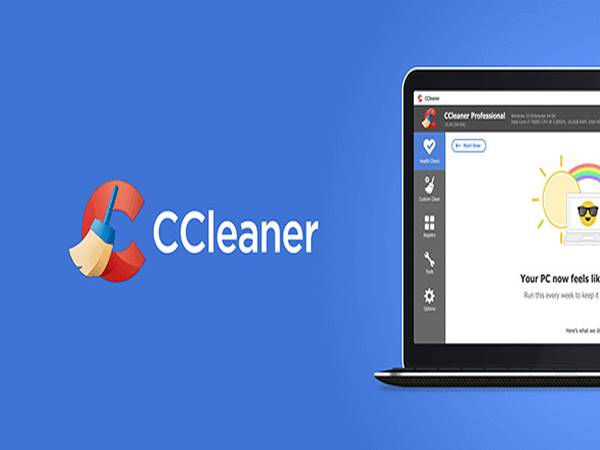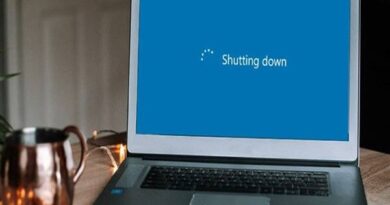Hướng dẫn cách dọn dẹp máy tính chạy nhanh đơn giản
Hướng dẫn cách dọn dẹp máy tính chạy nhanh giúp tối ưu hóa hệ thống để máy tính của bạn hoạt động mượt mà hơn, cùng giải đáp rõ hơn trong bài viết của mẹo vặt nhé.
Cách dọn dẹp máy tính chạy nhanh hơn trong vài bước
Để dọn dẹp và tối ưu hóa máy tính, giúp máy chạy nhanh hơn, bạn có thể thực hiện các bước sau:
Xóa các tệp tin không cần thiết
Dọn dẹp thư mục Downloads: Kiểm tra và xóa các tệp tin không cần thiết trong thư mục Downloads.
Dọn dẹp thùng rác: Hãy chắc chắn rằng bạn đã xóa tất cả các tệp tin trong Thùng rác, vì những tệp này vẫn chiếm dung lượng ổ cứng.
Nhấn chuột phải vào biểu tượng Recycle Bin (Thùng rác) và chọn Empty Recycle Bin.
Sử dụng công cụ dọn dẹp hệ thống
Disk Cleanup (Windows): Windows có một công cụ tích hợp gọi là Disk Cleanup để dọn dẹp các tệp tin hệ thống không cần thiết.
Tìm kiếm “Disk Cleanup” trong Start Menu.
Chọn ổ đĩa cần dọn dẹp (thường là ổ C:).
Chọn các loại tệp cần xóa (chẳng hạn như Temporary files, System files).
Nhấn OK và chọn Delete Files.
Xóa các ứng dụng không sử dụng
Gỡ bỏ các ứng dụng không cần thiết: Kiểm tra các ứng dụng hoặc phần mềm mà bạn không sử dụng nữa và gỡ bỏ chúng để giải phóng dung lượng và tài nguyên hệ thống.
Vào Settings > Apps > Apps & features.
Chọn ứng dụng không cần thiết và nhấn Uninstall.
Tắt các chương trình khởi động cùng Windows
Quản lý các chương trình khởi động: Các ứng dụng khởi động cùng Windows có thể làm giảm tốc độ máy tính. Tắt bớt các chương trình không cần thiết khi máy tính khởi động.
Mở Task Manager (Ctrl + Shift + Esc).
Chọn tab Startup.
Tắt các ứng dụng không cần thiết bằng cách chọn và nhấn Disable.
Quản lý và dọn dẹp Registry (Windows)
Sử dụng phần mềm dọn dẹp Registry: Registry là nơi lưu trữ các thiết lập hệ thống, và nếu bị quá tải, máy tính có thể chậm lại. Sử dụng phần mềm như CCleaner để quét và sửa lỗi trong Registry.
Lưu ý: Trước khi sửa Registry, bạn nên sao lưu để tránh gây hỏng hệ thống.
Dọn dẹp các tệp tạm thời và bộ nhớ cache
Xóa tệp tạm thời:
Nhấn Windows + R để mở hộp thoại Run.
Gõ %temp% và nhấn Enter.
Xóa tất cả các tệp trong thư mục Temp.
Dọn dẹp cache trình duyệt: Các trình duyệt web như Chrome, Firefox hoặc Edge lưu trữ cache, cookie và lịch sử duyệt web, làm chậm máy tính theo thời gian.
Mở trình duyệt và vào Settings > Privacy and Security > Clear browsing data.
Chọn các mục như Cache và Cookies, sau đó nhấn Clear Data.
Cập nhật hệ điều hành và phần mềm
Cập nhật Windows và phần mềm: Đảm bảo rằng bạn luôn cập nhật hệ điều hành và các phần mềm lên phiên bản mới nhất, vì các bản cập nhật giúp tối ưu hóa hiệu suất và bảo mật.
Vào Settings > Update & Security > Windows Update.
Nhấn Check for updates và cài đặt các bản cập nhật mới.
Sử dụng phần mềm chống virus và bảo mật
Quét virus và phần mềm độc hại: Virus và phần mềm độc hại có thể làm máy tính chạy chậm. Hãy sử dụng phần mềm diệt virus để quét và loại bỏ chúng.
Cài đặt phần mềm diệt virus (ví dụ: Windows Defender, Avast, Bitdefender).
Quét toàn bộ hệ thống và loại bỏ các mối đe dọa.
Tối ưu hóa ổ cứng (HDD)
Defragment và Optimize: Nếu bạn sử dụng ổ cứng HDD, hãy chạy công cụ Defragment and Optimize Drives để tổ chức lại dữ liệu và cải thiện tốc độ truy cập.
Mở Start Menu và tìm Defragment and Optimize Drives.
Chọn ổ đĩa và nhấn Optimize.
Lưu ý: Với ổ cứng SSD, không cần phải chạy defragment, vì ổ SSD không hoạt động theo cách giống như ổ HDD.
Nâng cấp phần cứng (nếu cần thiết)
Nâng cấp RAM: Nếu máy tính của bạn có RAM thấp, việc nâng cấp RAM có thể cải thiện hiệu suất máy tính, đặc biệt khi chạy nhiều ứng dụng cùng lúc.
Chuyển sang ổ cứng SSD: Nếu bạn vẫn sử dụng ổ cứng HDD, hãy cân nhắc nâng cấp lên ổ SSD. SSD giúp máy tính khởi động và mở ứng dụng nhanh hơn rất nhiều.
Sử dụng phần mềm tối ưu hóa hệ thống
Phần mềm tối ưu hóa: Các phần mềm như CCleaner hoặc Advanced SystemCare có thể giúp bạn dọn dẹp tệp tin rác, quản lý các chương trình khởi động, và tối ưu hóa hệ thống một cách tự động.
Kiểm tra tình trạng nhiệt độ
Giảm nhiệt độ máy tính: Máy tính quá nóng có thể làm giảm hiệu suất. Kiểm tra và làm sạch quạt tản nhiệt, hoặc sử dụng đế tản nhiệt để giúp máy mát mẻ hơn.
Lợi ích của việc dọn dẹp máy tính thường xuyên
Việc dọn dẹp máy tính giúp cải thiện hiệu suất và kéo dài tuổi thọ của thiết bị. Dưới đây là một số lợi ích quan trọng của việc dọn dẹp máy tính để chạy nhanh hơn:
Tăng tốc độ xử lý
Giảm độ trễ: Khi máy tính của bạn chứa nhiều tệp tin rác, phần mềm không cần thiết, và các ứng dụng chạy nền, chúng sẽ tiêu tốn tài nguyên hệ thống (CPU, RAM). Dọn dẹp giúp giải phóng bộ nhớ và CPU, giúp máy chạy mượt mà hơn.
Tăng tốc khởi động: Khi loại bỏ các ứng dụng khởi động cùng hệ điều hành, máy tính sẽ khởi động nhanh hơn, vì không phải tải quá nhiều chương trình khi bật máy.
Giải phóng dung lượng ổ cứng
Tăng dung lượng trống: Dọn dẹp giúp xóa các tệp tin không cần thiết như tệp tạm, bộ nhớ cache, và các tệp rác từ các ứng dụng, giúp ổ cứng có thêm không gian trống.
Cải thiện hiệu suất ổ cứng: Việc giải phóng không gian giúp ổ cứng hoạt động hiệu quả hơn, đặc biệt với ổ cứng HDD (Hard Disk Drive), giảm thiểu tình trạng chậm trễ khi truy cập dữ liệu.
Nâng cao hiệu suất hoạt động
Tối ưu hóa hệ thống: Việc dọn dẹp và gỡ bỏ các phần mềm không sử dụng giúp máy tính hoạt động ổn định và hiệu quả hơn. Điều này cũng giúp tiết kiệm năng lượng và kéo dài thời gian sử dụng pin đối với laptop.
Giảm độ trễ của hệ thống: Các ứng dụng không cần thiết, tệp tin rác và chương trình chạy ngầm có thể làm máy tính phản hồi chậm chạp. Sau khi dọn dẹp, hệ thống sẽ phản ứng nhanh hơn khi mở ứng dụng hoặc chuyển đổi giữa các tác vụ.
Tăng cường bảo mật hệ thống
Loại bỏ phần mềm độc hại: Quá trình dọn dẹp cũng có thể giúp bạn phát hiện và loại bỏ các tệp tin có hại, virus hoặc phần mềm gián điệp mà máy tính có thể bị nhiễm, nhờ đó giúp bảo vệ thông tin cá nhân và dữ liệu quan trọng.
Cải thiện bảo mật hệ thống: Các bản cập nhật phần mềm và hệ điều hành được cài đặt thường xuyên giúp bảo vệ máy tính khỏi các mối đe dọa và lỗ hổng bảo mật.
Kéo dài tuổi thọ của máy tính
Giảm tải cho phần cứng: Việc giảm bớt các tệp tin và ứng dụng không cần thiết giúp máy tính hoạt động nhẹ nhàng hơn, giảm thiểu việc tiêu tốn quá nhiều tài nguyên hệ thống và kéo dài tuổi thọ của các linh kiện phần cứng.
Giảm nguy cơ hỏng hóc do quá nhiệt: Dọn dẹp máy tính, đặc biệt là làm sạch bụi và các thành phần bên trong, giúp duy trì nhiệt độ ổn định cho máy, giảm nguy cơ quá nhiệt và hư hỏng các linh kiện quan trọng.
Cải thiện trải nghiệm người dùng
Mượt mà và dễ sử dụng: Máy tính được dọn dẹp sẽ mang lại trải nghiệm người dùng mượt mà, giảm thiểu hiện tượng giật lag, giúp bạn làm việc và giải trí hiệu quả hơn.
Khả năng truy cập nhanh hơn: Dọn dẹp giúp bạn tìm kiếm tệp tin và truy cập ứng dụng nhanh chóng hơn, vì không có quá nhiều tệp tin thừa làm cản trở.
Xem thêm: Cách mở bộ nhớ tạm trên máy tính nhanh chóng đơn giản
Xem thêm: Khám phá mẹo tắt nguồn laptop nhanh bạn nên biết
Qua bài viết trên mọi người cũng đã biết được cách dọn dẹp máy tính chạy nhanh hơn rồi phải không nào, hãy theo dõi website để biết thêm nhiều mẹo vặt hay hơn nhé.